Embora uma boa quantidade de links relevantes de alta qualidade afecte positivamente as suas classificações, um grande número de backlinks de domínios de baixa autoridade e spammy pode afectar negativamente o desempenho do seu site nos resultados de pesquisa.
Não é segredo que os backlinks que apontam para o seu domínio são extremamente importantes quando se trata da sua classificação, e quanta confiança o Google tem no seu site.
A actualização do Google Penguin, que foi introduzida em 2012, penaliza os sites com perfis de backlink não naturais. Avançando rapidamente para 2016, o Google anunciou que com a sua actualização actualizada do Penguin 4.0, o Penguin funcionará em tempo real com o seu algoritmo central em vez de periodicamente. O que é que isto significa? O Google é agora mais rápido e mais eficiente na captura e penalização de websites com perfis de backlink spammy.
Embora o Google tenha desde então introduzido medidas extra para determinar como classifica o conteúdo, incluindo RankBrain, os backlinks continuarão a ser um factor de classificação importante. É portanto crucial que preste muita atenção ao perfil de backlink do seu site para manter o seu desempenho orgânico nos resultados dos motores de busca.
Se suspeitar que pode ter uma grande quantidade de backlinks pobres apontando para o seu site, o primeiro passo é conduzir uma auditoria de backlink. Recomendo que o faça com bastante regularidade de qualquer forma; para que possa detectar quaisquer potenciais problemas antes que se tornem incontroláveis.
Embora submeter um ficheiro de rejeição seja um processo simples, os erros no processo podem ser dispendiosos. Se desejar ajuda na realização de uma auditoria de backlink e na submissão de um ficheiro de rejeição ao Google, procure o conselho dos nossos peritos em SEO.
Passo 1: descarregar o seu perfil de backlink
O seu primeiro passo para determinar se precisa de submeter um ficheiro de rejeição ao Google é descarregar o seu perfil de backlink para ver quem se está a ligar a si. Há várias ferramentas que pode utilizar para o fazer, incluindo:
- Majestic
- Ahrefs
- Moz Open Site Explorer
- Links para o seu relatório de Site na secção Search Traffic no Google Search Console é uma opção gratuita, mas não irá reportar todos os seus backlinks
Há algum debate em torno da precisão e fiabilidade de cada ferramenta. Para realizar uma auditoria de backlink realmente completa, terá de começar com a imagem mais abrangente do seu perfil de backlink. Sugiro que descarregue um relatório de cada uma delas, e que faça uma referência cruzada utilizando a opção ‘Remove Duplicates’ no Excel.
Se já realizou anteriormente uma auditoria de backlink e apenas pretende verificar quaisquer novas ligações, estas ferramentas permitir-lhe-ão visualizar apenas ligações obtidas dentro de um período de tempo definido, tal como os últimos seis meses, para que não tenha de duplicar esforços de cada vez.
Passo 2: realizar uma auditoria de backlink
Após ter o seu perfil de backlink, o passo seguinte é realizar a auditoria. O princípio básico aqui é identificar maus sites que se ligam ao seu.
Existem várias características que definem um mau link, incluindo:
- O site que lhe liga não está indexado nos resultados de pesquisa do Google. Utilize o sítio: operador de pesquisa em combinação com o domínio para ver por si próprio.
- O sítio é completamente irrelevante para o que oferece como empresa. Deve sempre procurar construir e ganhar ligações a partir de websites que sejam relevantes para si.
- O site parece spammy e/ou contém malware. Se o site tiver mau aspecto, provavelmente é!
- Sites com muito pouca autoridade de domínio. Embora a métrica DA de Moz para determinar a força de um domínio possa ser tocada e utilizada, continua a ser um bom indicador para o ajudar a pescar essas ligações spammy. Contudo, tenha muito cuidado porque existem sites de spammy com altas pontuações DA.
- Links do fórum spam. Isto significa uma tentativa deliberada de comentar em fóruns com o propósito de construir links.
- Links de redes de links e explorações de links. Estes são websites que foram especificamente criados para estabelecer ligações a uma página alvo para passar a classificação de página. Estes encontram-se frequentemente dentro da característica de ligação irrelevante/paga de uma má ligação.
Para conselhos mais profundos sobre como conduzir uma auditoria de backlink robusta, consulte este guia.
Ao passar pelos seus backlinks, marque quaisquer que tenha identificado como pobres, destacando-os. Uma vez completada, filtre a sua folha de cálculo para ver apenas os maus links e copie e cole esta lista num novo separador.
Passo 3: crie um ficheiro de rejeição
Antes de prosseguir, deve sempre tentar contactar primeiro os sites para solicitar a remoção de um link. Isto nem sempre é possível, e se contactar o sítio e não receber qualquer resposta ou o link não for removido, o passo seguinte é negar o link. Existem abordagens boas e más, por isso não se esqueça de consultar o nosso guia para pedidos de remoção de links.
Um ficheiro de não aceitação é simplesmente uma lista de domínios que submete ao Google através da sua conta na Consola de Pesquisa, indicando que deseja que estes backlinks sejam ignorados. Ao fazê-lo, o Google não terá em conta estes links ao determinar a autoridade e classificação do seu site.
Deverá sempre rejeitar links a nível de domínio para garantir que o Google ignora todos os links desse site. Edite a sua lista de modo a que apenas os domínios sejam incluídos.
Por exemplo:
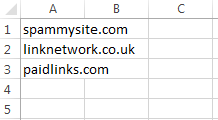
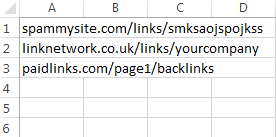
Next, precisamos de acrescentar “domínio”:” em frente de cada linha. Este é o formato requerido para um ficheiro de não aceitação. Para o fazer rápida e facilmente, na coluna B digite =”domínio:”&A1
Arraste esta fórmula para baixo toda a coluna B, e a sua lista deve ser assim:

Precisamos de perder as fórmulas destas células. Realce toda a coluna B e copie-a. Depois colar no mesmo local, mas seleccionando colar como valores do menu Opções de Colar. Isto deixará o texto nas células como requerido sem as fórmulas.
O seu ficheiro de não aceitação tem de estar em formato .txt. Para criar um ficheiro de texto, copie a coluna B da sua folha de cálculo e cole-o em:
- TextEdit on a Mac
- Notepad on Windows
Guardar este ficheiro algures com um nome adequado, tal como ‘Your Company Disavow File Date’ para guardar em segurança.
Passo 4: submeta o seu ficheiro de não aceitação
Para submeter o seu ficheiro de não aceitação, precisa de fazer login na sua conta da Consola de Pesquisa para aceder à Ferramenta de Não Aceitação do Google.
Não tem uma conta na Consola de Pesquisa do Google? Veja o nosso guia para a Consola de Pesquisa do Google aqui.
Quando tiver feito login, seleccione a propriedade do seu site no menu pendente, como mostrado abaixo.
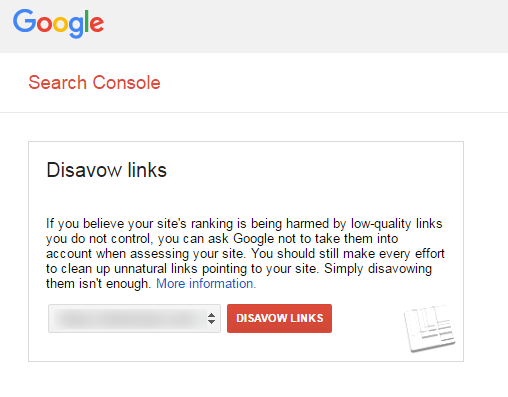 Click ‘Disavow Links’. Verá uma mensagem de aviso do Google semelhante à que se encontra no início deste post. Para continuar, clique novamente em ‘Não aceitar ligações’.
Click ‘Disavow Links’. Verá uma mensagem de aviso do Google semelhante à que se encontra no início deste post. Para continuar, clique novamente em ‘Não aceitar ligações’.
Se esta for a primeira auditoria de ligações de retorno realizada no seu sítio:
- Click ‘Escolher ficheiro’
- Encontrar o seu .txt disavow file que criou anteriormente
li>Faça o upload disto e clique em ‘Submit’
Como actualizar um ficheiro disavow
Para actualizar o seu ficheiro disavow, precisa de adicionar as novas ligações que identificou ao anterior Disavow File. O simples carregamento da sua nova lista significa que apenas estes domínios serão ignorados pelo Google, e nenhum dos domínios anteriormente identificados será rejeitado.
Verá a seguinte caixa, contendo o seu anterior ficheiro de não aceitação:
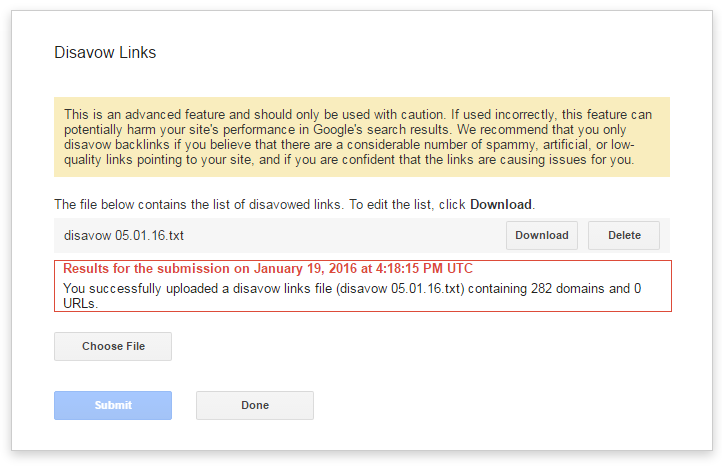
- Click ‘Download’ para descarregar uma cópia do seu anterior ficheiro de não aceitação
- Adicionar os seus novos domínios a este ficheiro, copiando e colando
- Guardar o seu novo ficheiro de não aceitação como um .txt file
- Clique ‘Escolher ficheiro’ de volta na Ferramenta de rejeição
- Encontrar o seu novo ficheiro de rejeição
- Carregar isto e clicar em ‘Submeter’
A caixa vermelha ‘Resultados’, verá uma mensagem do Google declarando que submeteu com sucesso o seu ficheiro de rejeição e que este contém zero erros. Receberá também uma mensagem pingada para a secção Mensagens na sua conta da Consola de Pesquisa do Google.
A próxima vez que o Google rastrear o seu website, o seu ficheiro de rejeição será tido em conta e estes links não serão avaliados como parte do seu perfil de backlink.
Se houver erros no seu ficheiro de rejeição, dê uma vista de olhos a este guia que Matt Cutts reuniu sobre erros comuns da ferramenta de rejeição.
Se precisar de ajuda com o seuSEOdonão hesite em contactar-nos.